本文将详细介绍局域网共享文件的操作指南,包括共享文件的基本概念,局域网共享文件的设置方法,局域网内文件的访问和管理,以及常见问题解决方法。通过本文的阐述,读者可以全面了解局域网共享文件的操作技巧,提高工作效率。
1、局域网共享文件的基本概念
局域网共享文件是指在局域网内通过网络共享文件,使得局域网内的所有计算机都可以访问和使用这些文件。共享文件可以是文档、图片、音视频文件等各种类型的数据。通过局域网共享文件,可以方便快捷地共享资源,提高工作效率。

局域网共享文件的基本概念包括共享文件的概念、共享文件的作用、共享文件的优势等内容。在实际操作中,需要了解这些基本概念,才能更好地进行局域网共享文件的设置和管理。
局域网共享文件的设置方法:局域网共享文件的设置方法包括在Windows和MacOS操作系统中进行设置。在Windows操作系统中,可以通过“共享”选项设置共享文件;在MacOS操作系统中,可以通过“文件共享”功能进行设置。设置共享文件时,需要注意文件的权限设置、文件夹的共享设置等细节。
2、局域网共享文件的设置方法

在Windows操作系统中,可以通过“共享”选项设置共享文件。具体操作步骤如下:首先,选择要共享的文件或文件夹,右键单击该文件或文件夹,在弹出菜单中选择“属性”选项;接下来,在文件或文件夹属性窗口中,选择“共享”选项卡,在该选项卡中可以设置文件的共享方式、共享权限等内容;之后,保存设置并关闭窗口,即可完成文件的共享设置。
在MacOS操作系统中,可以通过“文件共享”功能进行设置。具体操作步骤如下:首先,打开“系统偏好设置”应用程序,在该应用程序中选择“共享”选项;接下来,在“共享”选项中,选择“文件共享”选项,然后点击“+”按钮添加要共享的文件或文件夹;之后,设置文件共享的权限并保存设置,即可完成文件的共享设置。

设置共享文件时,需要注意文件的权限设置、文件夹的共享设置等细节。合理设置共享文件的权限可以保护文件的性,防止未授权用户访问文件;文件夹的共享设置可以确保文件能够被局域网内的所有计算机访问,提高文件的共享效率。
3、局域网内文件的访问和管理
在局域网内,可以通过各种方式访问和管理共享文件。常见的访问方法包括在资源管理器或Finder中输入文件路径进行访问;也可以在“网络”列表中查找并访问其他计算机共享的文件。在访问共享文件时,需要输入用户名和密码进行身份验证,确保文件的性。

在访问共享文件后,可以对文件进行各种管理操作,包括复制、粘贴、删除、重命名等。通过文件的管理操作,可以方便地对文件进行整理和存储,提高工作效率。同时,也可以对文件进行共享和取消共享的操作,灵活控制文件的共享范围。
局域网内文件的管理需要注意文件的性和合理利用资源,避免文件的误操作和丢失。同时,也需要及时清理和整理不必要的文件,保持共享文件夹的整洁和有序。
4、常见问题解决方法

在局域网共享文件的操作过程中,可能会遇到各种问题,如文件无法共享、访问速度慢、文件权限错误等。针对这些常见问题,可以采取一些解决方法。
首先,可以检查文件共享的设置是否正确,确保文件的共享权限和共享文件夹的权限设置正确。其次,可以检查网络连接是否正常,确保局域网内的所有计算机都能够正常连接到网络。之后,也可以尝试重启计算机或网络设备以解决一些临时性的问题。
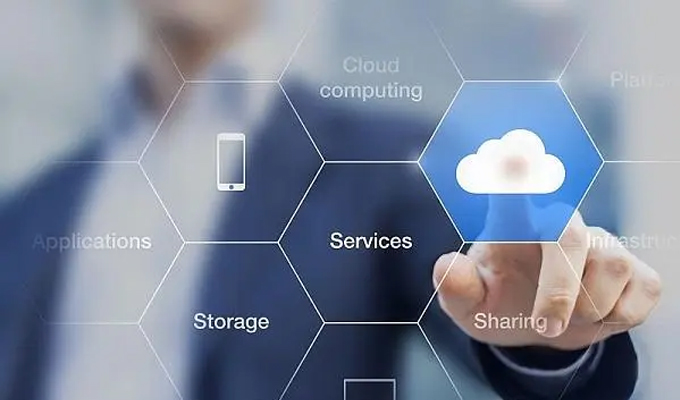
如果遇到更为复杂的问题,还可以寻求技术支持,如询问网络管理员或专业人士的意见,以解决局域网共享文件的问题。
通过本文的阐述,我们可以全面了解局域网共享文件的操作指南,包括共享文件的基本概念、设置方法、局域网内文件的访问和管理,以及常见问题解决方法。掌握这些操作技巧可以提高工作效率,方便快捷地进行文件共享和管理。







